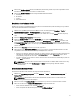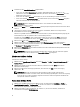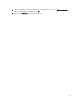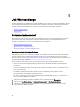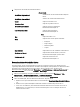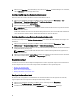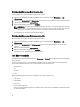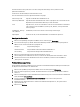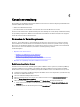Users Guide
4. Verfahren Sie unter Anmeldeinformationen folgendermaßen:
• Geben Sie in das Textfeld Benutzername die Gehäuse-Anmeldeinformationen ein, bei denen es sich
üblicherweise um den Benutzernamen zur Anmeldung am Gehäuse handelt. Dieser Benutzername muss über
Administratorrechte verfügen.
• Geben Sie in das Textfeld Kennwort das Kennwort ein, das Sie zur Anmeldung am Gehäuse verwenden.
• Geben Sie im Textfeld Kennwort überprüfen dasselbe Kennwort ein, das Sie im Textfeld Kennwort eingegeben
haben. Die Kennwörter müssen übereinstimmen.
ANMERKUNG: Bei den Anmeldeinformationen kann es sich um lokale oder Active-Directory-
Anmeldeinformationen handeln.
5. Klicken Sie auf Weiter. Die Seite Gehäuse auswählen wird angezeigt und zeigt alle inventarisierten Gehäuse für die
Hosts an.
6. Um entweder ein einzelnes Gehäuse oder mehrere Gehäuse auszuwählen, wählen Sie die entsprechenden
Kontrollkästchen neben der Spalte IP/Host-Name aus.
Wenn das ausgewählte Gehäuse bereits Teil eines anderen Profils ist, wird eine Warnungsmeldung angezeigt, die
darauf hinweist, dass das ausgewählte Gehäuse einem Profil zugeordnet ist.
Sie haben z. B. ein Profil Test, das Chassis A zugordnet ist. Wenn Sie ein anderes Profil, Test 1, erstellen und
versuchen, eine Verbindung zwische Gehäuse A und Test 1 herzustellen, wird eine Warnmeldung angezeigt.
7. Klicken Sie auf OK. Die Seite Zugewiesene Gehäuse wird angezeigt.
8. Wählen Sie das Gehäuse aus und klicken Sie auf das Symbol Verbindung testen, um die Konnektivität des
Gehäuses zu testen, wobei die Anmeldeinformationen geprüft werden und das Ergebnis in der Spalte
Testergebnis
als Bestanden oder Durchgefallen angezeigt wird.
9. Klicken Sie auf Fertig stellen, um das Profil abzuschließen. Ein Gehäuse-Anmeldeinformationsprofil mit einem oder
mehreren Gehäusen wird erstellt.
ANMERKUNG: Sie können auch ein Gehäuse hinzufügen oder entfernen, indem Sie auf das Plus-Symbol
klicken, das in der obersten Zeile der Seite Zugeordnete Gehäuse angezeigt wird.
Löschen von Gehäuse-Profilen
So löschen Sie Gehäuse-Profile:
1. Wählen Sie in der OpenManage-Integration das Fenster Verwalten → Profile → Anmeldeinformationenprofil →
Gehäuse-Profile aus.
2. Wählen Sie ein Gehäuse-Profil, das Sie löschen möchten, und klicken Sie auf das Kreuz-Symbol (X). Ein
Warnhinweis wird angezeigt.
3. Klicken Sie auf Ja, um den Löschvorgang fortzusetzen, oder klicken Sie auf Nein, um den Löschvorgang
abzubrechen.
ANMERKUNG: Wenn alle einem Gehäuse-Profil zugeordneten Gehäuse-Profile gelöscht oder zu
unterschiedlichen Profilen verschoben werden, wird eine Bestätigungsmeldung über das Löschen angezeigt,
die besagt, dass das Gehäuse-Profil keine zugeordneten Gehäuse aufweist und gelöscht wird. Klicken Sie
auf OK, um das Gehäuse-Profil löschen.
Testen eines Gehäuse-Profils
1. Wählen Sie in OpenManage Integration for VMware vCenter auf der Registerkarte Verwalten → Profile →
Anmeldeinformationenprofile → Gehäuseprofile ein einzelnes oder mehrere zu testende Gehäuse-Profile aus.
Diese Aktion kann einige Minuten in Anspruch nehmen.
2. Wählen Sie im Dialog „Gehäuse-Profil testen“ das Gehäuse aus, das Sie testen möchten, und klicken Sie
anschließend auf das Symbol Verbindung testen.
32